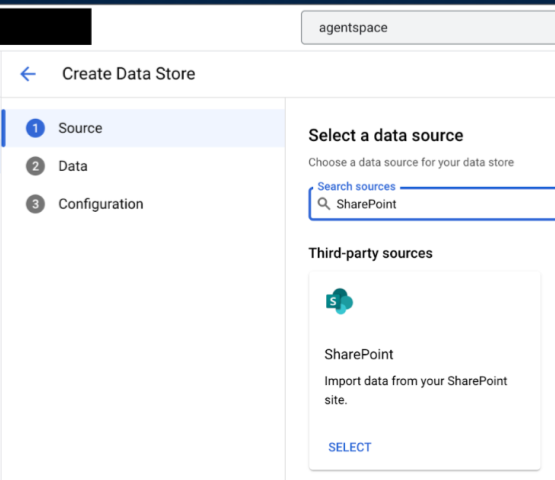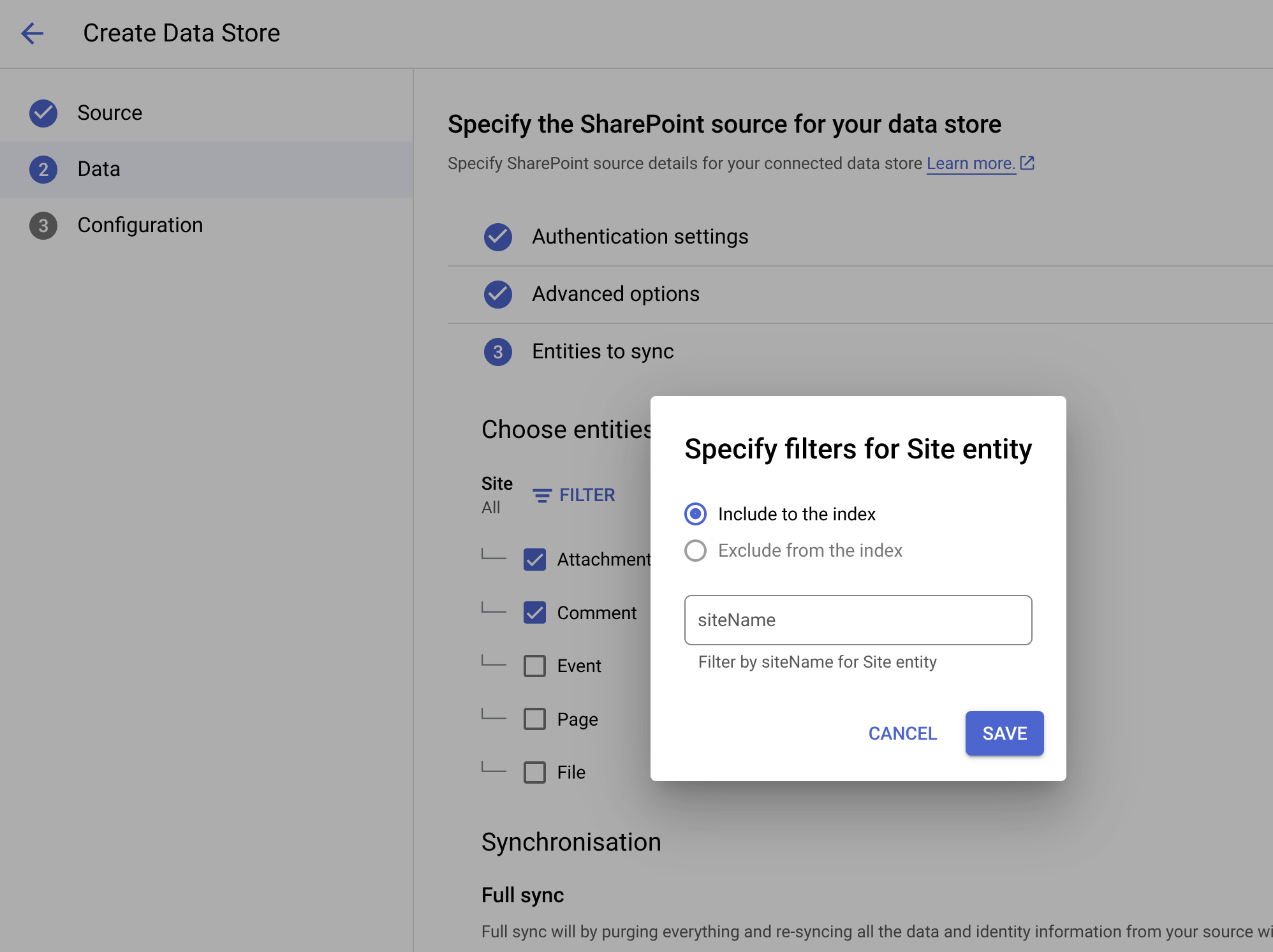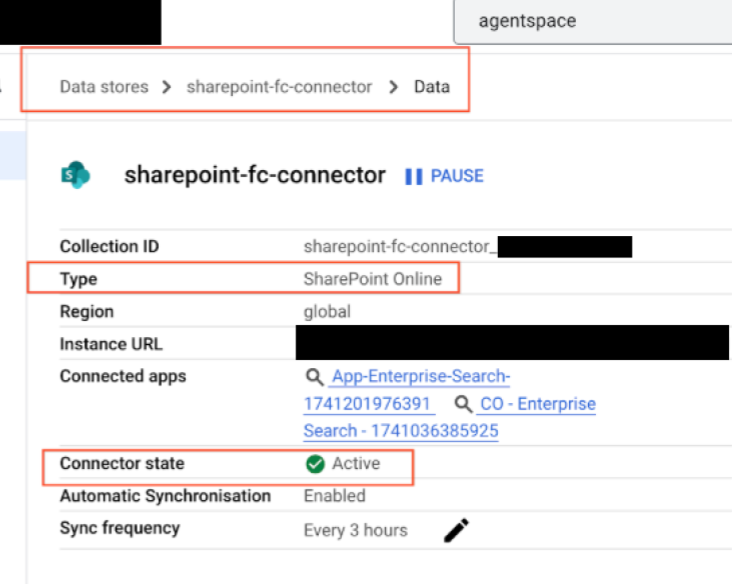Halaman ini menjelaskan cara menghubungkan SharePoint Online ke Gemini Enterprise menggunakan penyerapan data.
Bagian ini menjelaskan metode autentikasi dan prosedur untuk membuat konektor SharePoint Online di Gemini Enterprise dan menyerap data dari situs SharePoint Online Anda.
Sebelum memulai
Untuk menerapkan kontrol akses sumber data dan mengamankan data di Gemini Enterprise, pastikan Anda telah mengonfigurasi penyedia identitas Anda.
Tentang pendaftaran aplikasi Entra
Sebelum dapat membuat konektor di Gemini Enterprise, Anda harus menyiapkan pendaftaran aplikasi Entra untuk mengaktifkan akses aman ke SharePoint. Cara Anda mendaftarkan aplikasi bergantung pada metode autentikasi yang Anda pilih saat membuat konektor di Gemini Enterprise. Anda dapat memilih salah satu metode berikut:
-
Memungkinkan Google mengakses SharePoint dengan aman menggunakan token yang ditandatangani secara kriptografis, sehingga tidak memerlukan prinsipal pengguna yang sebenarnya.
Memerlukan ID subjek untuk mendaftarkan Gemini Enterprise di Entra. Fitur ini tersedia saat Anda membuat konektor SharePoint di Gemini Enterprise.
Saat mendaftarkan aplikasi di Entra, Anda harus mengumpulkan detail berikut:
- URI Instance:
- Untuk semua situs tingkat pertama:
https://DOMAIN_OR_SERVER.sharepoint.com—misalnya,mydomain.sharepoint.com. - Untuk satu situs:
https://DOMAIN_OR_SERVER.sharepoint.com/[sites/]WEBSITE—misalnya,mydomain.sharepoint.com/sites/sample-site.
- Untuk semua situs tingkat pertama:
- ID Tenant
- ID Klien
Detail ini diperlukan untuk menyelesaikan autentikasi dan membuat konektor SharePoint di Gemini Enterprise.
- URI Instance:
Google merekomendasikan agar Anda menggunakan metode ini.
-
Memberikan kontrol terperinci atas siapa yang terhubung ke SharePoint API.
Saat mendaftarkan aplikasi di Entra, Anda harus mengumpulkan detail berikut:
- URI instance: URI ini memiliki bentuk berikut:
- Untuk semua situs tingkat pertama:
https://DOMAIN_OR_SERVER.sharepoint.com—misalnya,mydomain.sharepoint.com. - Untuk satu situs:
https://DOMAIN_OR_SERVER.sharepoint.com/[sites/]WEBSITE—misalnya,mydomain.sharepoint.com/sites/sample-site.
- Untuk semua situs tingkat pertama:
- ID Tenant
- ID Klien
- Rahasia klien
Detail ini diperlukan untuk menyelesaikan autentikasi dan membuat konektor SharePoint di Gemini Enterprise.
- URI instance: URI ini memiliki bentuk berikut:
Proses autentikasi mencakup login ke akun SharePoint Anda.
Metode ini cocok jika penyiapan SharePoint Anda memerlukan autentikasi 2 langkah.
Memerlukan Anda untuk membuat pengguna SharePoint baru, yang dapat menambah biaya lisensi.
Pemberian izin sandi OAuth 2.0:
Memberikan kontrol terperinci atas siapa yang terhubung ke SharePoint API.
Saat mendaftarkan aplikasi di Entra, Anda harus mengumpulkan detail berikut:
- URI instance: URI ini memiliki bentuk berikut:
- Untuk semua situs tingkat pertama:
https://DOMAIN_OR_SERVER.sharepoint.com—misalnya,mydomain.sharepoint.com. - Untuk satu situs:
https://DOMAIN_OR_SERVER.sharepoint.com/[sites/]WEBSITE—misalnya,mydomain.sharepoint.com/sites/sample-site.
- Untuk semua situs tingkat pertama:
- ID Tenant
- ID Klien
- Rahasia klien
Detail ini diperlukan untuk menyelesaikan autentikasi dan membuat konektor SharePoint di Gemini Enterprise.
- URI instance: URI ini memiliki bentuk berikut:
Proses autentikasi mencakup penyediaan nama pengguna dan sandi yang diberikan admin Entra Anda.
Metode ini cocok jika penyiapan SharePoint Anda tidak memerlukan autentikasi 2 faktor.
Memerlukan Anda untuk membuat pengguna SharePoint baru, yang dapat menambah biaya lisensi.
Pertimbangan penting saat memberikan izin SharePoint
Google sangat merekomendasikan dan menggunakan prinsip hak istimewa terendah untuk menetapkan hanya izin yang diperlukan untuk menyelesaikan tugas tertentu. Untuk informasi selengkapnya tentang praktik terbaik yang direkomendasikan Google, lihat Menggunakan IAM dengan aman.
Namun, agar berhasil mendaftarkan aplikasi Anda di Microsoft Entra dan
membuat konektor SharePoint di Gemini Enterprise, Anda harus
memberikan kontrol penuh atas semua situs atau kontrol penuh atas situs yang dipilih.
Hal ini mungkin tampak seperti izin yang berlebihan.
Alasannya adalah izin Sites.Read.All tidak mengizinkan Gemini Enterprise mendapatkan grup pengguna dan penetapan peran SharePoint, sedangkan Sites.FullControl.All dan Sites.Selected dengan fullcontrol mengizinkannya.
Mengingat hal ini, saat mengonfigurasi konektor di Gemini Enterprise, Anda dapat melakukan hal berikut untuk membatasi apa yang dapat dan tidak dapat diakses oleh konektor:
- Berikan URI instance tertentu yang membatasi akses ke satu situs
- Pilih entitas tertentu dalam situs yang ingin Anda sinkronkan.
Jika Anda memiliki masalah lebih lanjut terkait izin yang diperlukan, Google merekomendasikan agar Anda menghubungi dukungan Microsoft.
Menyiapkan kredensial gabungan
Gunakan langkah-langkah berikut untuk mengonfigurasi pendaftaran aplikasi, memberikan izin, dan membuat autentikasi. Google merekomendasikan agar Anda menggunakan metode kredensial gabungan.
Beberapa pesan error umum yang mungkin Anda temui selama proses ini tercantum di Pesan error.
Dapatkan client ID akun layanan:
- Di konsol Google Cloud , buka halaman Gemini Enterprise.
- Di menu navigasi, klik Data Stores.
- Klik Create Data Store.
- Di halaman Pilih sumber data, scroll atau telusuri SharePoint Online untuk menghubungkan sumber pihak ketiga Anda.
- Catat ID subjek. Jangan klik Lanjutkan terlebih dahulu.
Lakukan langkah-langkah berikutnya dalam tugas ini, lalu selesaikan langkah-langkah di konsol Google Cloud dengan mengikuti petunjuk di Membuat konektor SharePoint Online.
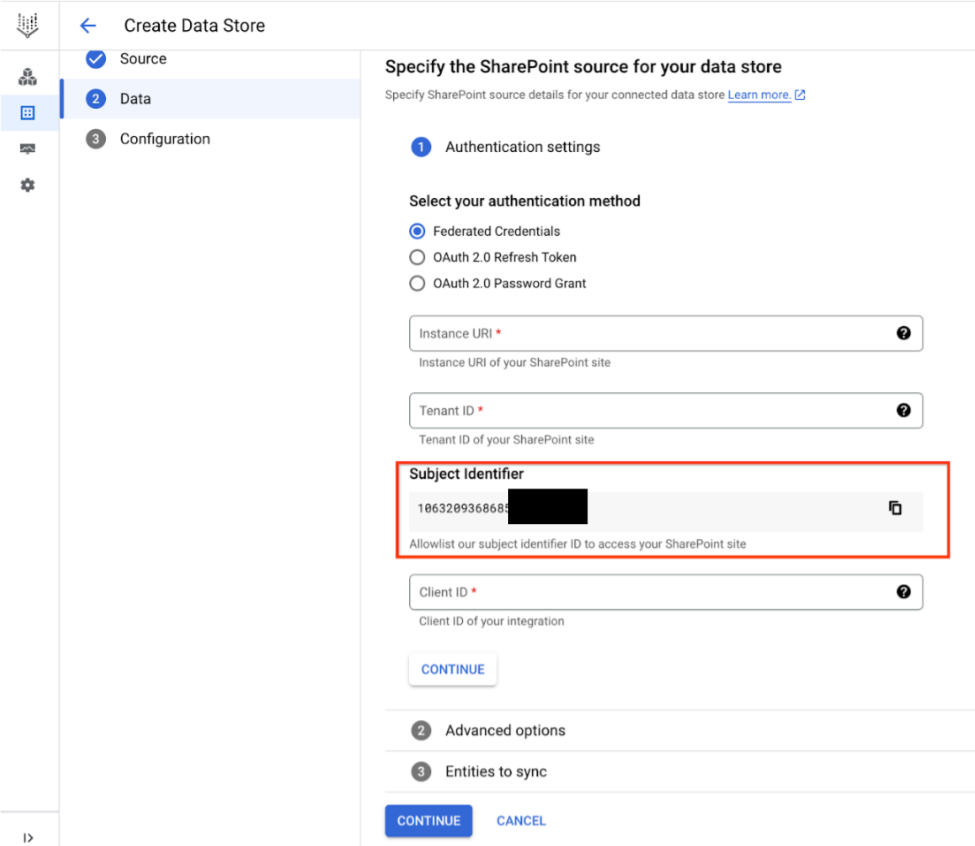
Catat ID subjek, tetapi jangan klik Lanjutkan terlebih dahulu
Daftarkan aplikasi di Microsoft Entra:
- Buka pusat admin Microsoft Entra.
- Di menu, luaskan bagian Aplikasi, lalu pilih Pendaftaran aplikasi.
- Di halaman App registrations, pilih New registration.
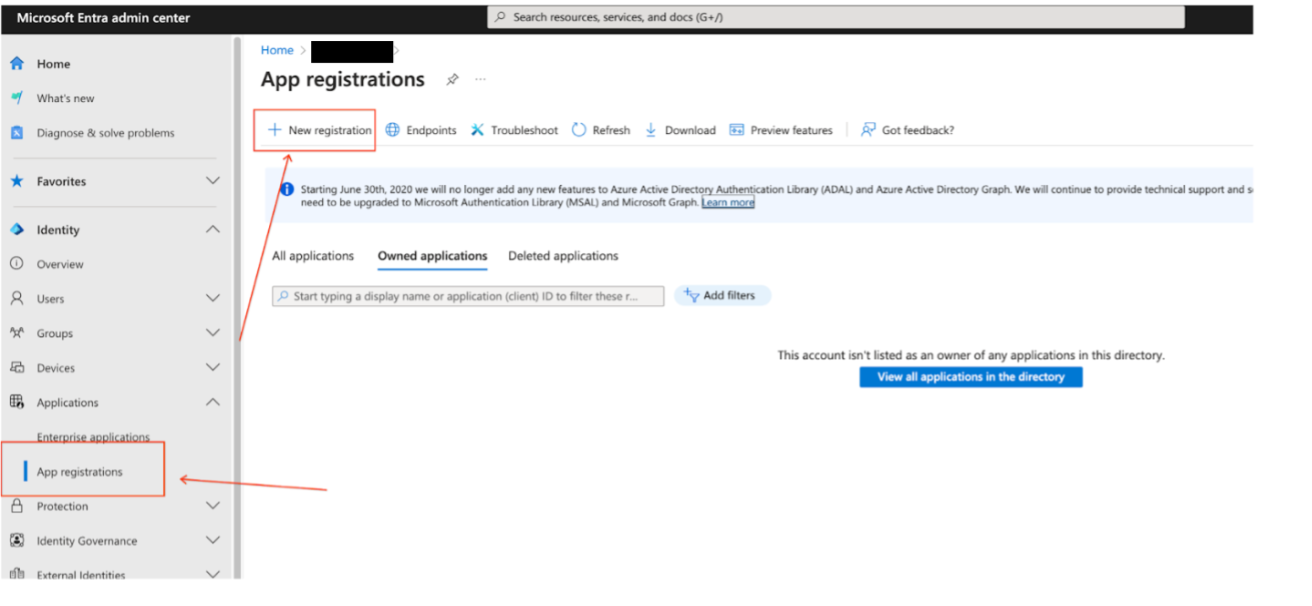
Mendaftarkan aplikasi baru di pusat admin Microsoft Entra Buat pendaftaran aplikasi di halaman Register an application:
- Di bagian Supported account types, pilih Accounts in the organizational directory only.
- Di bagian URI Pengalihan, pilih Web dan masukkan URI
pengalihan sebagai
https://vertexaisearch.cloud.google.com/console/oauth/sharepoint_oauth.html - Biarkan setelan lainnya dalam mode default, lalu klik Register.
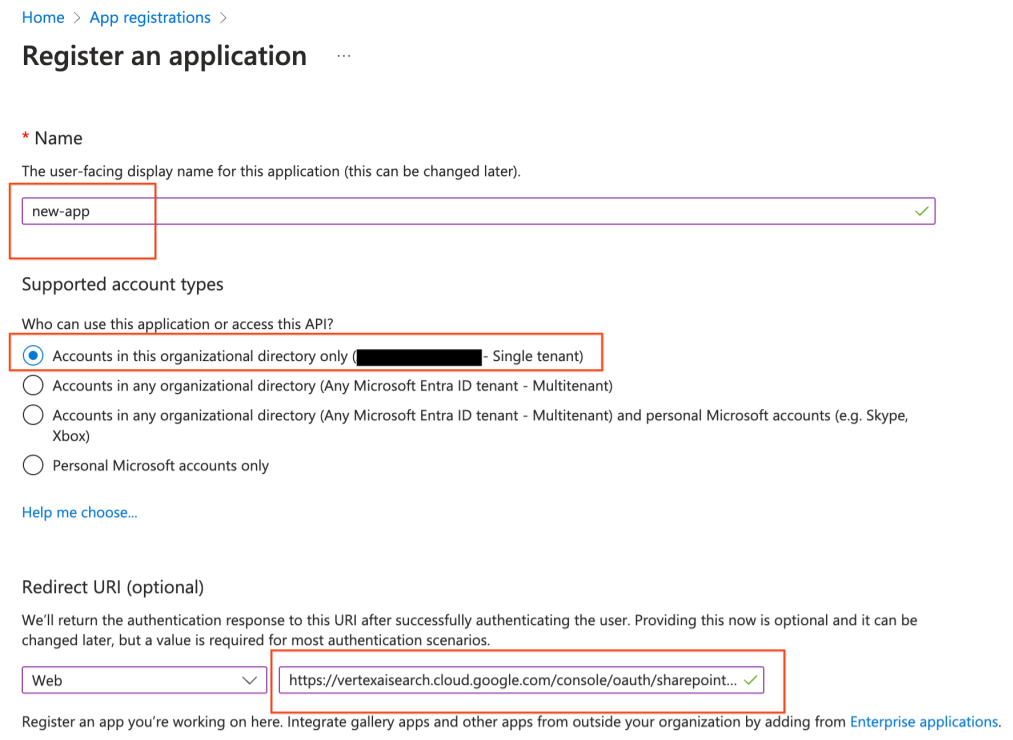
Pilih jenis akun dan masukkan URI pengalihan
Catat Client ID dan Tenant ID.
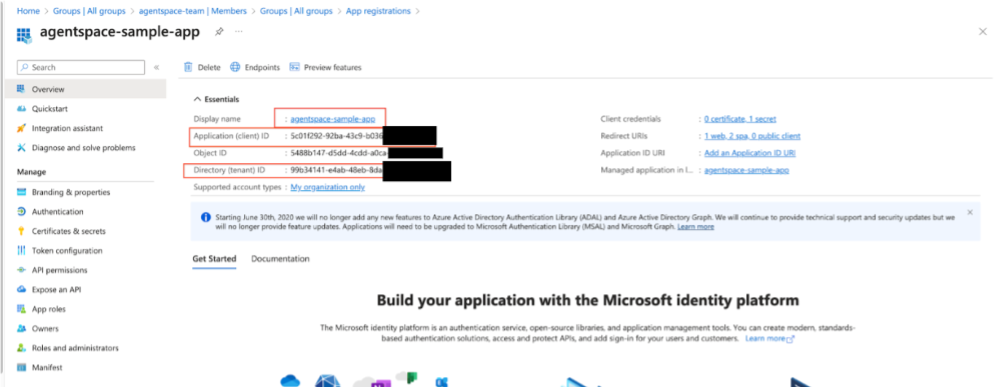
Halaman detail aplikasi
Tambahkan kredensial gabungan:
Buka Certificates & secrets > Federated credentials > Add credential.
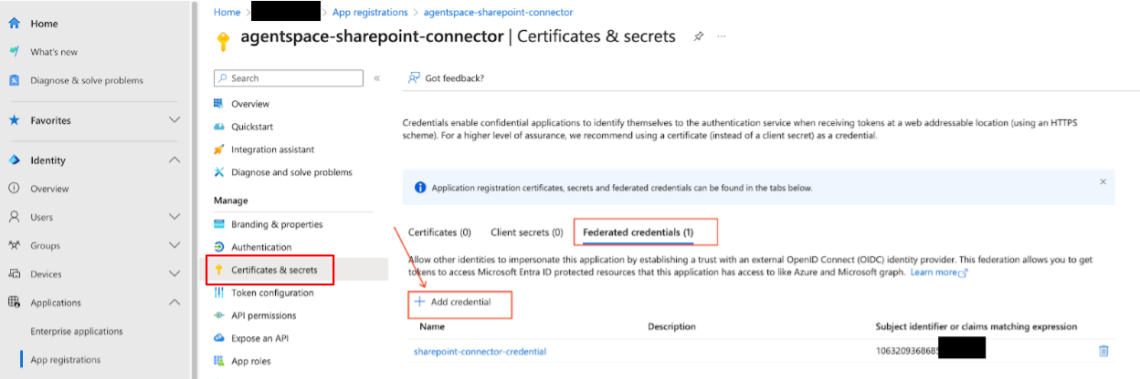
Menambahkan kredensial gabungan di Microsoft Entra Gunakan setelan berikut:
- Federated credential scenario: Other issuer
- Penerbit:
https://accounts.google.com - Subject identifier: Gunakan nilai Subject identifier yang Anda catat di konsol Google Cloud pada Langkah 1.a.v.
- Nama: Berikan nama unik.
Klik Tambahkan untuk memberikan akses.
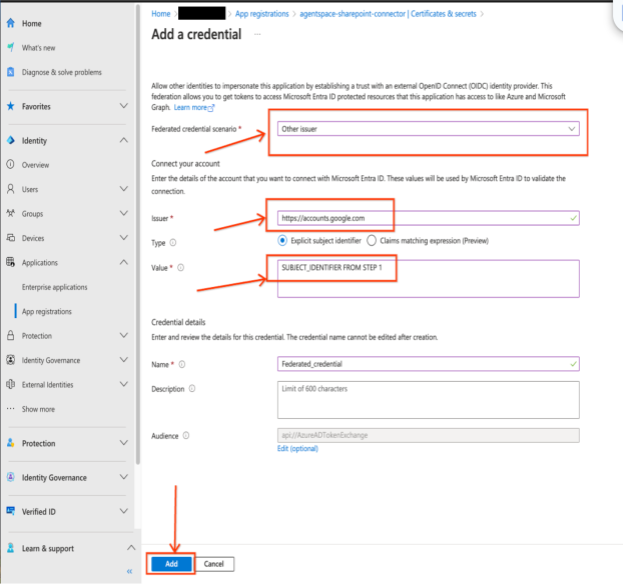
Menghubungkan Akun Google Anda ke Microsoft Entra ID
Tetapkan izin API.

Pilih aplikasi untuk menyetel izin API Tambahkan dan berikan izin Microsoft Graph berikut. Anda dapat memilih antara opsi kontrol situs (
Sites.FullControl.AlldanSites.Selected) dan opsi pembacaan profil (User.Read.AlldanUser.ReadBasic.All):Izin Microsoft Graph untuk kredensial gabungan
Izin Jenis Deskripsi Justifikasi GroupMember.Read.AllAplikasi Membaca semua keanggotaan grup Izin ini memungkinkan Gemini Enterprise memahami keanggotaan grup pengguna di situs SharePoint. User.ReadDidelegasikan Login dan membaca profil pengguna Ini adalah izin default yang tidak boleh dihapus. Jika dihapus, SharePoint akan menampilkan error yang meminta Anda untuk mengaktifkan kembali izin ini.
Opsi kontrol situs Opsi 1: Sites.FullControl.AllAplikasi Kontrol penuh atas semua situs Izin ini memungkinkan Gemini Enterprise mendapatkan grup pengguna dan penetapan peran SharePoint, yang tidak disertakan dalam izin
Sites.Read.All. Fitur ini juga memungkinkan Gemini Enterprise mengindeks dokumen, acara, komentar, lampiran, dan file di semua situs SharePoint.Jika memberikan kontrol penuh atas semua situs tampak berlebihan, gunakan Opsi 2:
Sites.Selecteduntuk memberikan kontrol terperinci.Opsi 2: Sites.SelectedAplikasi Kontrol atas situs yang dipilih Izin ini memungkinkan Gemini Enterprise mendapatkan grup pengguna dan penetapan peran SharePoint, yang tidak disertakan dalam izin
Sites.Read.All. Gemini Enterprise juga dapat mengindeks dokumen, acara, komentar, lampiran, dan file di seluruh situs SharePoint yang dipilih. Izin ini memberikan kontrol yang lebih terperinci, bukanSites.FullControl.AllOpsi membaca profil Opsi 1: User.Read.AllAplikasi Membaca profil lengkap semua pengguna Izin ini memungkinkan Gemini Enterprise memahami kontrol akses data untuk konten SharePoint Anda. Opsi 2: User.ReadBasic.AllAplikasi Membaca profil dasar semua pengguna Izin ini memungkinkan Gemini Enterprise memahami kontrol akses data untuk konten SharePoint Anda. Tambahkan dan berikan izin SharePoint berikut. Anda dapat memilih antara
Sites.FullControl.AlldanSites.Selected:Izin SharePoint untuk kredensial gabungan
Izin Jenis Deskripsi Justifikasi Opsi 1: Sites.FullControl.AllAplikasi Kontrol penuh atas semua situs Izin ini memungkinkan Gemini Enterprise mendapatkan grup pengguna dan penetapan peran SharePoint, yang tidak disertakan dalam izin
Sites.Read.All. Fitur ini juga memungkinkan Gemini Enterprise mengindeks dokumen, acara, komentar, lampiran, dan file di semua situs SharePoint.Jika memberikan kontrol penuh atas semua situs tampak berlebihan, gunakan Opsi 2:
Sites.Selecteduntuk memberikan kontrol terperinci.Opsi 2: Sites.SelectedAplikasi Kontrol atas situs yang dipilih Izin ini memungkinkan Gemini Enterprise mendapatkan grup pengguna dan penetapan peran SharePoint, yang tidak disertakan dalam izin Sites.Read.All. Gemini Enterprise juga dapat mengindeks dokumen, acara, komentar, lampiran, dan file di seluruh situs SharePoint yang dipilih.Untuk izin yang ditambahkan, periksa apakah kolom Status mencantumkan izin sebagai
Granteddan memiliki ikon centang hijau.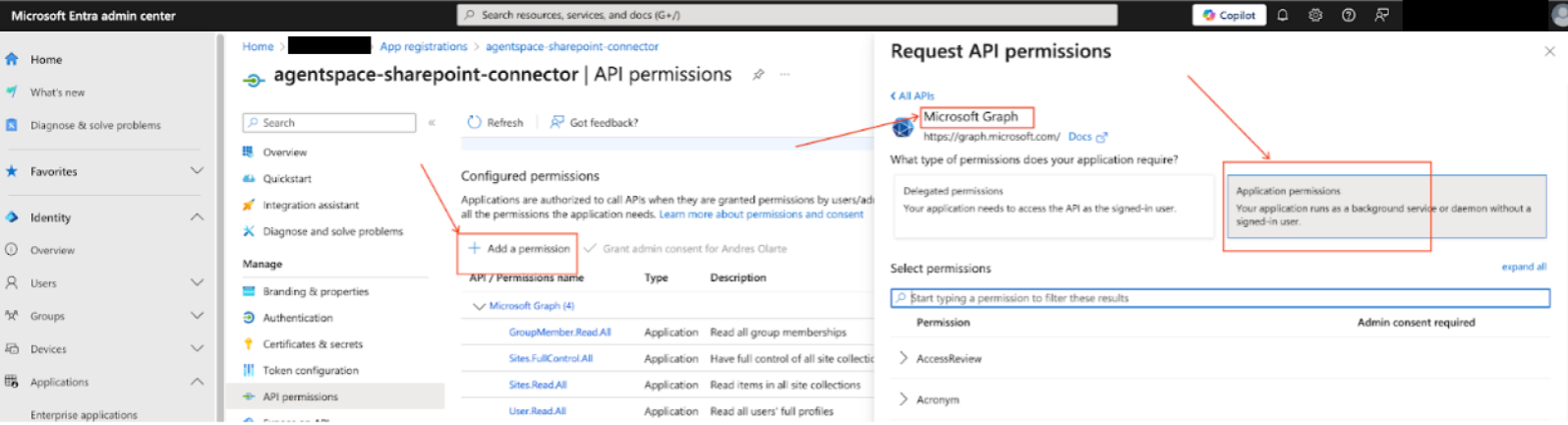
Minta izin API (Aplikasi) untuk Microsoft Graph

Verifikasi izin API Berikan izin administrator. Untuk mengetahui informasi tentang cara memberikan izin, lihat Memberikan izin administrator di seluruh tenant ke aplikasi dalam dokumentasi Microsoft Entra.
Menyiapkan OAuth 2.0 untuk pemberian token refresh dan sandi
Anda dapat menggunakan metode OAuth 2.0 untuk menyiapkan pendaftaran aplikasi Entra dan mengaktifkan akses yang aman ke SharePoint. Metode ini mencakup langkah-langkah untuk mengonfigurasi pendaftaran aplikasi, memberikan izin, dan membuat autentikasi.
Google merekomendasikan agar Anda menyiapkan kredensial gabungan daripada mengonfigurasi autentikasi OAuth 2.0.
Anda dapat menggunakan proses berikut untuk mendaftarkan aplikasi di Entra menggunakan autentikasi OAuth 2.0 untuk token refresh dan untuk pemberian sandi. Metode ini lebih disukai jika Anda memerlukan kontrol terperinci atas izin SharePoint REST API, sehingga Anda dapat membatasi akses resource di akun pengguna.
Beberapa pesan error umum yang mungkin Anda temui selama proses ini tercantum di Pesan error.
Tabel berikut menjelaskan peran SharePoint yang direkomendasikan untuk metode autentikasi OAuth 2.0:
Buat pendaftaran aplikasi:
Buka Pusat administrasi Entra.
Buat pendaftaran aplikasi:
- Jenis akun yang didukung: Accounts in the organizational directory only.
- URI Pengalihan:
https://vertexaisearch.cloud.google.com/console/oauth/sharepoint_oauth.html.
Catat Client ID dan Tenant ID.
Tambahkan rahasia klien:
- Buka Certificates & secrets > New client secret.
- Catat string rahasia.
Tetapkan izin API.
Tambahkan dan berikan izin Microsoft Graph berikut. Anda dapat memilih antara
Sites.FullControl.AlldanSites.Selected:Izin Microsoft Graph untuk autentikasi OAuth 2.0
Izin Jenis Deskripsi Justifikasi GroupMember.Read.AllAplikasi Membaca semua keanggotaan grup Izin ini memungkinkan Gemini Enterprise memahami keanggotaan grup pengguna di situs SharePoint. User.ReadDidelegasikan Login dan membaca profil pengguna Ini adalah izin default yang tidak boleh dihapus. Jika dihapus, SharePoint akan menampilkan error yang meminta Anda untuk mengaktifkan kembali izin ini.
Opsi 1: Sites.FullControl.AllAplikasi Kontrol penuh atas semua situs Izin ini memungkinkan Gemini Enterprise mendapatkan grup pengguna dan penetapan peran SharePoint, yang tidak disertakan dalam izin
Sites.Read.All. Fitur ini juga memungkinkan Gemini Enterprise mengindeks dokumen, acara, komentar, lampiran, dan file di semua situs SharePoint.Opsi 2: Sites.SelectedAplikasi Kontrol atas situs yang dipilih Izin ini memungkinkan Gemini Enterprise mendapatkan grup pengguna dan penetapan peran SharePoint, yang tidak disertakan dalam izin
Sites.Read.All. Gemini Enterprise juga dapat mengindeks dokumen, acara, komentar, lampiran, dan file di seluruh situs SharePoint yang dipilih. Izin ini memberikan kontrol yang lebih terperinci, bukanSites.FullControl.AllUser.Read.AllAplikasi Membaca profil lengkap semua pengguna Izin ini memungkinkan Gemini Enterprise memahami kontrol akses data untuk konten SharePoint Anda. Tambahkan dan berikan izin SharePoint berikut untuk autentikasi OAuth 2.0. Anda dapat memilih antara
AllSites.FullControldanSites.Selected:Izin Sharepoint untuk autentikasi OAuth 2.0
Izin Jenis Deskripsi Justifikasi Opsi 1: AllSites.FullControlDidelegasikan Kontrol penuh atas semua situs Izin ini memungkinkan Gemini Enterprise mendapatkan grup pengguna dan penetapan peran SharePoint, yang tidak disertakan dalam izin
Sites.Read.All. Fitur ini juga memungkinkan Gemini Enterprise mengindeks dokumen, acara, komentar, lampiran, dan file di semua situs SharePoint.Opsi 2: Sites.SelectedDidelegasikan Kontrol atas situs yang dipilih Izin ini memungkinkan Gemini Enterprise mendapatkan grup pengguna dan penetapan peran SharePoint, yang tidak disertakan dalam izin
Sites.Read.All. Gemini Enterprise juga dapat mengindeks dokumen, acara, komentar, lampiran, dan file di seluruh situs SharePoint yang dipilih. Izin ini memberikan kontrol yang lebih terperinci, bukanAllSites.FullControlUntuk izin yang ditambahkan, periksa apakah kolom Status mencantumkan izin sebagai
Granteddan memiliki ikon centang hijau.Gunakan akun pengguna khusus dengan akses terbatas ke situs tertentu. Verifikasi bahwa akun ini memiliki akses Pemilik ke situs yang dipilih.
Berikan izin administrator. Untuk mengetahui informasi tentang cara memberikan izin, lihat Memberikan izin administrator di seluruh tenant ke aplikasi dalam dokumentasi Microsoft Entra.
Memberi izin fullcontrol ke situs yang dipilih
Jika Anda memilih opsi Sites.Selected untuk memberikan kontrol atas situs tertentu di Microsoft Graph, Anda harus memberikan izin fullcontrol ke aplikasi Gemini Enterprise. Anda dapat melakukannya menggunakan salah satu
metode berikut:
PowerShell
Untuk sintaksis umum dalam memberikan izin menggunakan PnP PowerShell, lihat Memberikan izin melalui PnP PowerShell.
Jalankan perintah berikut yang memberikan izin
FullControl:Grant-PnPAzureADAppSitePermission -AppId CLIENT_ID -DisplayName DISPLAY_NAME -Permissions FullControl -Site SITE_URLGanti kode berikut:
CLIENT_ID: ID klien aplikasi Microsoft Entra.SITE_URL: URL situs untuk situs SharePoint Anda, misalnya,https://example.sharepoint.com/sites/ExampleSite1.DISPLAY_NAME: deskripsi untuk aplikasi Microsoft Entra.
Microsoft Graph
Untuk mengetahui keseluruhan proses pemberian izin menggunakan Microsoft Graph, lihat Memberikan izin melalui Microsoft Graph.
Gunakan Microsoft Graph Explorer untuk memanggil metode berikut. Metode ini hanya dapat dipanggil oleh pemilik situs.
Dapatkan ID situs:
GET `https://graph.microsoft.com/v1.0/sites/HOSTNAME:SITE_PATH`Ganti kode berikut:
HOSTNAME: nama host situs Sharepoint—misalnya,example.sharepoint.com.SITE_PATH: jalur situs SharePoint—misalnya,/sites/ExampleSite1atau/teams/ExampleSite2.
Beri
fullcontrolakses ke situs yang ID-nya Anda ambil di langkah sebelumnya.Kirim permintaan POST berikut:
POST `https://graph.microsoft.com/v1.0/sites/SITE_ID/permissions`Gunakan isi permintaan berikut:
{ "roles": ["fullcontrol"], "grantedToIdentities": [{ "application": { "id": "CLIENT_ID", "displayName": "DISPLAY_NAME" } }] }Ganti kode berikut:
SITE_ID: ID situs untuk situs SharePoint Anda yang Anda terima pada langkah sebelumnya. Formatnya adalahexample.sharepoint.com,48332b69-85ab-0000-00o0-dbb7132863e7,2d165439-0000-0000-b0fe-030b976868a0.CLIENT_ID: ID klien aplikasi Microsoft Entra.DISPLAY_NAME: deskripsi untuk aplikasi Microsoft Entra.
Pesan error
Tabel berikut menjelaskan pesan error umum dan deskripsinya yang mungkin Anda temui saat menghubungkan SharePoint dengan Gemini Enterprise.
| Kode error | Pesan error |
|---|---|
SHAREPOINT_MISSING_PERMISSION_1 |
Peran REST API yang diperlukan tidak ada (Sites.FullControl.All atau Sites.Selected). Untuk izin yang didelegasikan, AllSites.FullControl atau Sites.Selected tidak ada. |
SHAREPOINT_MISSING_PERMISSION_2 |
Peran Graph API yang diperlukan tidak ada (Sites.FullControl.All atau Sites.Selected). |
SHAREPOINT_MISSING_PERMISSION_3 |
Tidak memiliki peran Graph API yang diperlukan, GroupMember.Read.All. |
SHAREPOINT_MISSING_PERMISSION_4 |
Peran Graph API yang diperlukan tidak ada (User.Read.All atau User.ReadBasic.All). |
SHAREPOINT_INVALID_SITE_URI |
Gagal mengambil token akses Graph API. Kemungkinan penyebab: ID klien, nilai rahasia, atau kredensial gabungan tidak valid. |
SHAREPOINT_INVALID_AUTH |
Gagal mengambil token akses Graph API. Kemungkinan penyebab: ID klien, nilai rahasia, atau kredensial gabungan tidak valid. |
SHAREPOINT_INVALID_JSON |
Gagal mengurai konten JSON. |
SHAREPOINT_TOO_MANY_REQUESTS |
Terlalu banyak permintaan HTTP yang dikirim ke SharePoint; menerima respons HTTP 429. |
Membuat konektor SharePoint Online
Setelah mendaftarkan aplikasi di Entra, Anda dapat membuat konektor SharePoint di konsol Google Cloud .
Mengaktifkan sinkronisasi real-time
Sinkronisasi real-time hanya menyinkronkan entitas dokumen dan tidak menyinkronkan data yang terkait dengan entitas identitas. Tabel berikut menunjukkan peristiwa dokumen yang didukung dengan sinkronisasi real-time.
| Entitas SharePoint | Buat | Perbarui | Hapus | Perubahan izin |
|---|---|---|---|---|
| Lampiran | ||||
| Komentar | ||||
| Acara | ||||
| File | ||||
| Halaman |
Untuk mengaktifkan sinkronisasi real-time untuk penyimpanan data Anda, ikuti langkah-langkah berikut.
Di konsol Google Cloud , buka halaman Gemini Enterprise.
Di menu navigasi, klik Data Stores.
Klik nama penyimpanan data SharePoint yang ingin Anda aktifkan sinkronisasi real-time-nya.
Di halaman Data penyimpanan data, tunggu hingga Status konektor berubah menjadi Aktif.
Di kolom Sinkronisasi real-time, klik Lihat/edit.
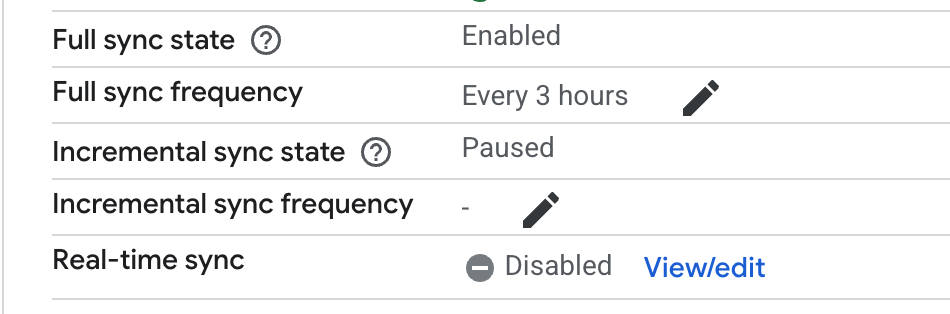
Melihat dan mengedit setelan sinkronisasi real-time. Klik tombol Aktifkan sinkronisasi real-time ke posisi aktif.
Berikan nilai untuk Client secret. Nilai ini digunakan untuk memverifikasi peristiwa webhook SharePoint. Sebaiknya gunakan string 20 karakter.
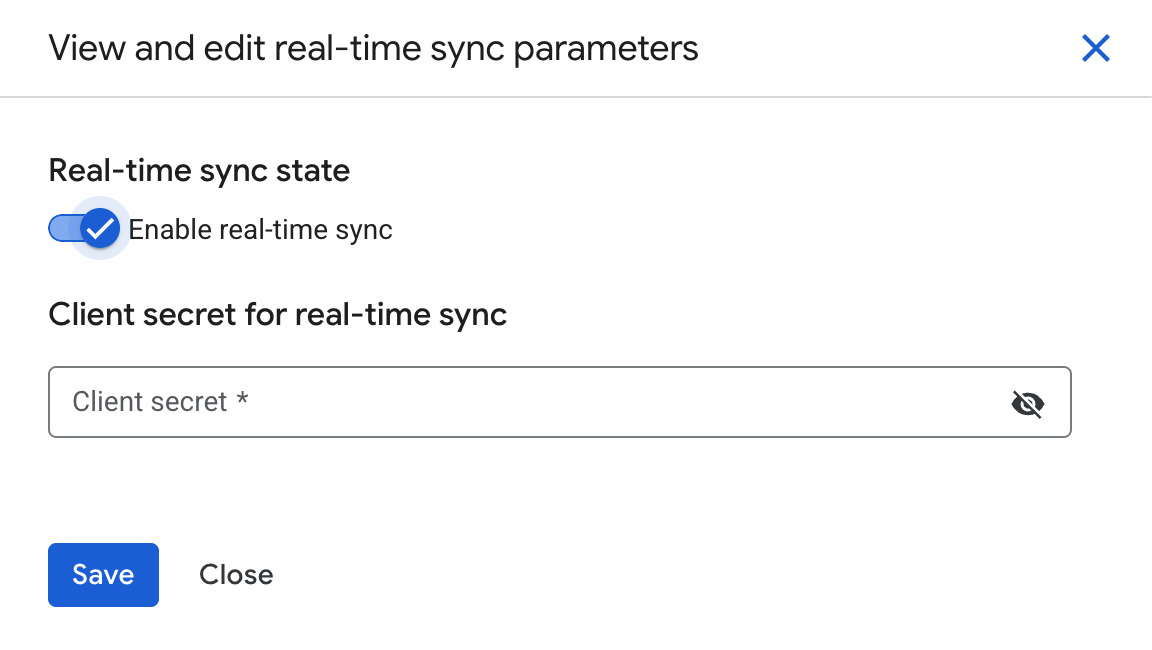
Aktifkan sinkronisasi real-time dan berikan rahasia klien. Klik Simpan.
Tunggu hingga kolom Sinkronisasi real-time berubah menjadi Berjalan.
Menguji mesin telusur
Setelah mengonfigurasi mesin telusur, uji kemampuannya. Pastikan bahwa API tersebut menampilkan hasil yang akurat berdasarkan akses pengguna.
Aktifkan aplikasi web:
- Buka konfigurasi integrasi aplikasi dan alihkan tombol ke Aktifkan aplikasi web.
Menguji aplikasi web:
Klik Open di samping link aplikasi web dan login dengan pengguna di kumpulan tenaga kerja Anda.
Pastikan hasil penelusuran dibatasi pada item yang dapat diakses oleh pengguna yang login.
Mengonfigurasi workforce pool
Kumpulan tenaga kerja memungkinkan Anda mengelola dan mengautentikasi pengguna dari penyedia identitas eksternal, seperti Azure atau Okta, dalam Google Cloud konsol. Untuk mengonfigurasi kumpulan tenaga kerja dan mengaktifkan aplikasi web untuk akses pengguna yang lancar, lakukan hal berikut:
Buat workforce pool di tingkat organisasi di Google Cloud dengan mengikuti panduan penyiapan yang sesuai:
Konfigurasi kumpulan tenaga kerja di Gemini Enterprise > Setelan untuk region tempat Anda membuat aplikasi.
Langkah berikutnya
Untuk melampirkan penyimpanan data ke aplikasi, buat aplikasi dan pilih penyimpanan data Anda dengan mengikuti langkah-langkah di bagian Membuat aplikasi.
Untuk melihat pratinjau tampilan hasil penelusuran setelah aplikasi dan penyimpanan data Anda disiapkan, lihat Melihat pratinjau hasil penelusuran.